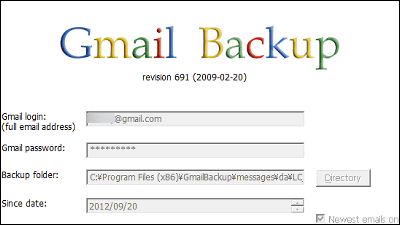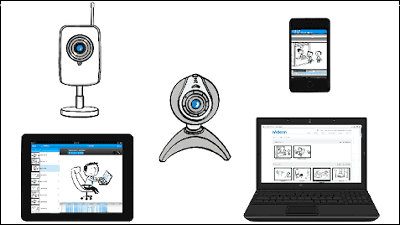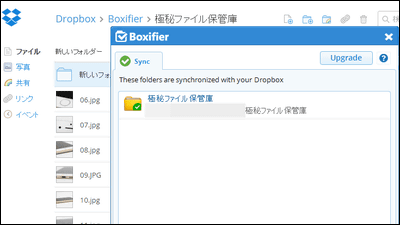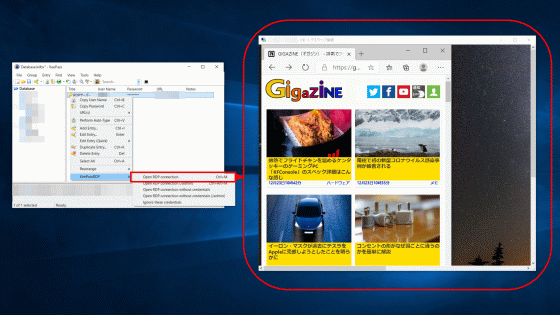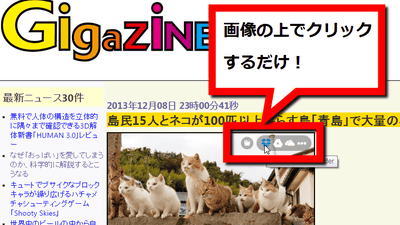無料でIE・Chrome・Firefox・Safariでブックマークを同期できる「Xmarks」
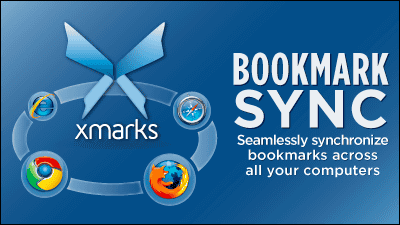
Google Chromeではそのブラウザでのみブックマークを同期することが可能ですが、「Xmarks」では無料でInternet ExplorerとGoogle Chromeのブックマークの同期といったように、異なるブラウザでブックマークの同期ができます。また、ブックマークのバックアップとリストア、タブのリモートアクセスが可能です。
Internet ExplorerとGoogle Chromeを使ったブックマークの同期は以下から。
Xmarks | Bookmark Sync and Search
http://www.xmarks.com/
今回はInternet Explorerをブックマークの同期元として使ってみます。上記サイトの「INSTALL NOW」をクリック。
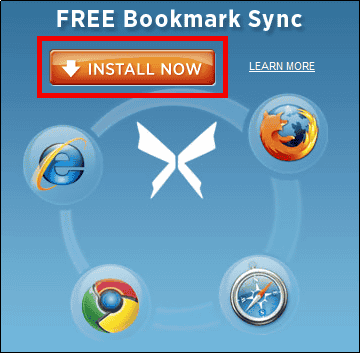
ここではInternet Explorer用のものをダウンロード。
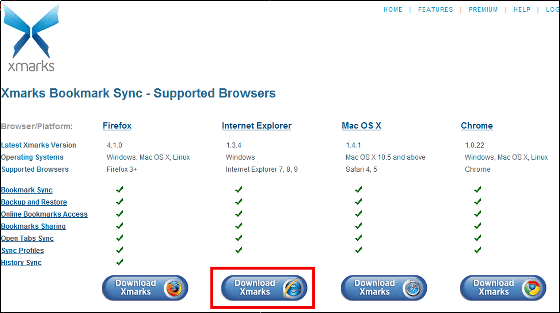
ダウンロードしたインストーラーを実行します。
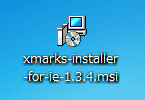
「Next」をクリック
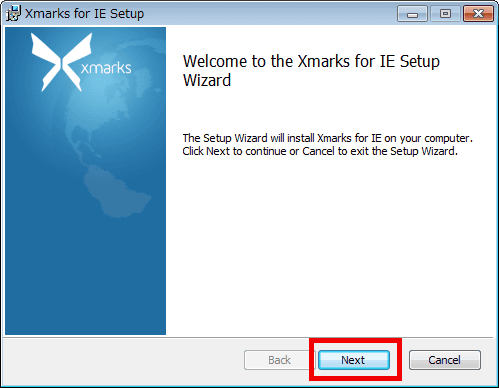
チェックを入れて「Next」をクリック
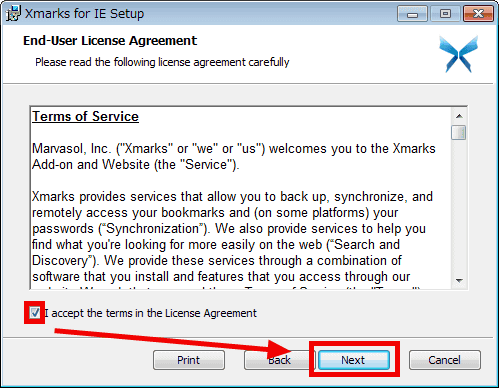
「Next」をクリック
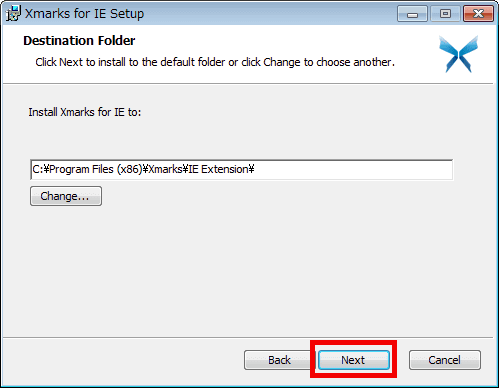
「Install」をクリック
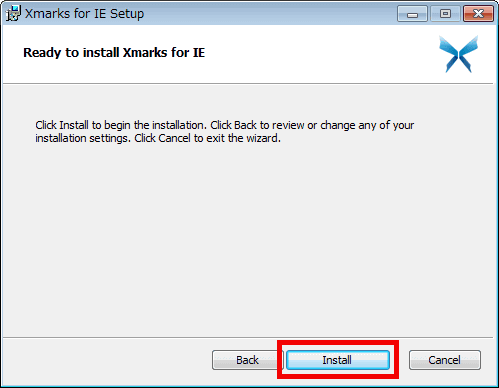
「Finish」をクリックすればインストールの完了です。
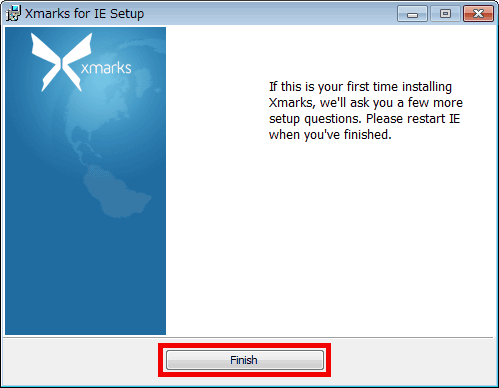
セットアップウィザードが表示されるので、「Next」をクリック。
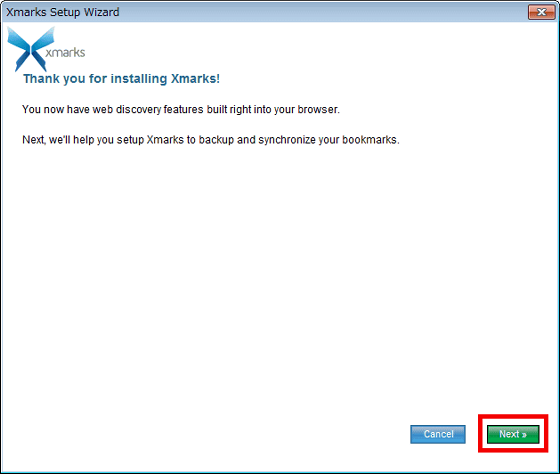
アカウントが必要になるので上にチェックを入れて、「Next」をクリック。
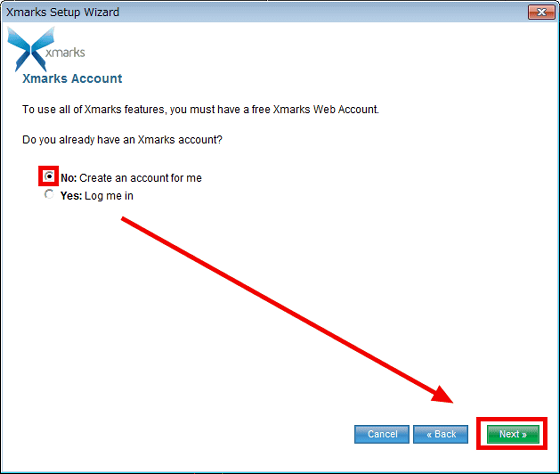
ユーザー名、メールアドレス、パスワード、確認用パスワードを入力し、「Next」をクリック。
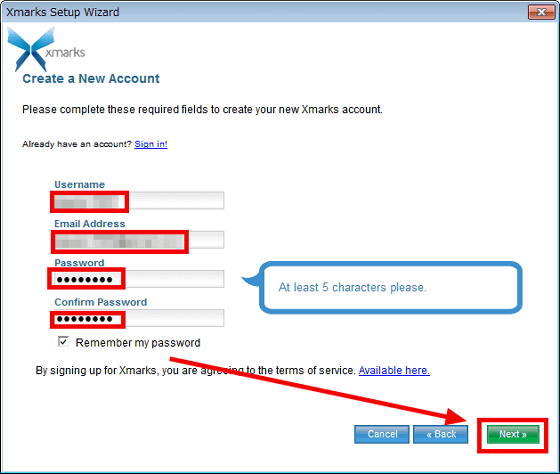
「Next」をクリック
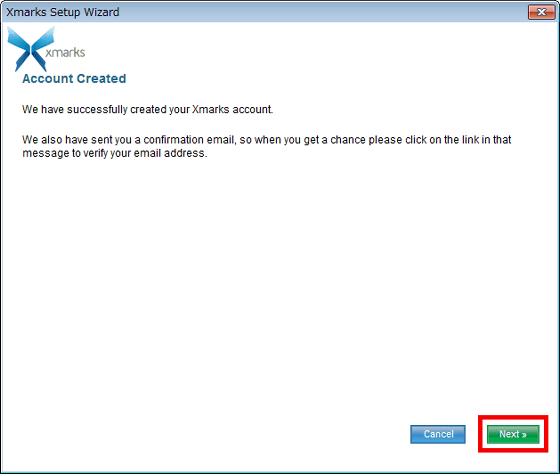
登録したメールアドレスに以下のメールが届くのでリンクをクリックします。
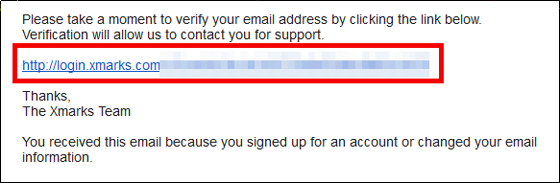
承認されます。
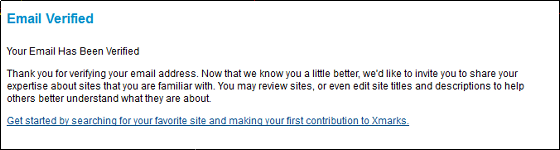
次に、タスクトレイにあるXmarksのアイコンから「Synchronize Now」をクリック。
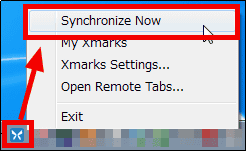
Internet Explorerのブックマーク設定が成功しました。
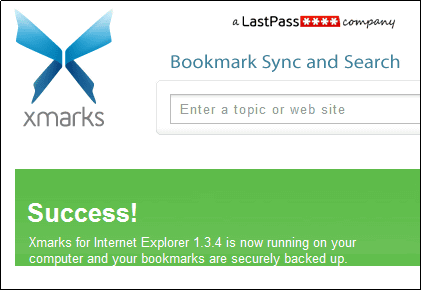
次に、ブラウザの右上に表示されている「MY BOOKMARKS」をクリック。
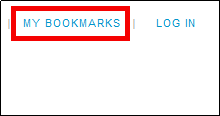
登録したユーザー名もしくはメールアドレス、パスワードを入力して、「LOG IN」をクリック。
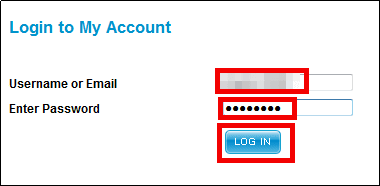
Internet Explorerで登録しているブックマークが画面に表示されます。
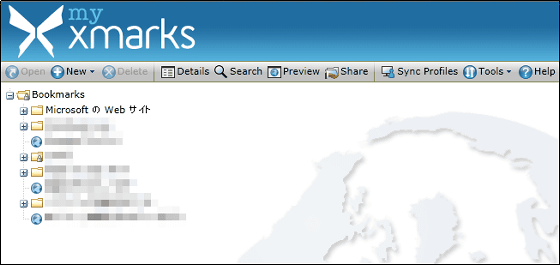
ここでは同期させるブックマークを選択することができ、「Sync Profiles」をクリック。
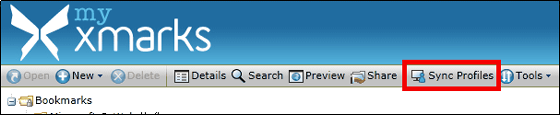
「Bookmarks Folder」から同期しないブックマークのチェックを外し「Save and Close」をクリックすれば設定できます。
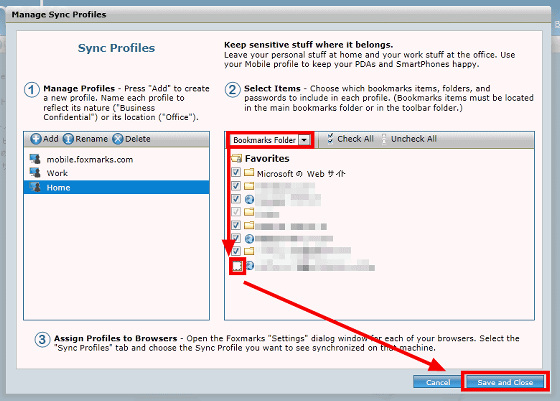
過去のブックマークをリストアすることも可能で、「Tools」から「Explore & Restore Old Bookmarks」をクリック。
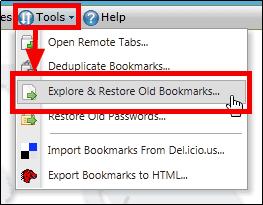
リストアする日時にチェックを入れて、「Restore」をクリックすればOKです。
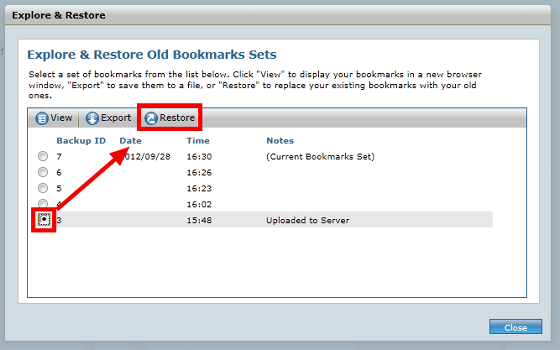
次に、同期させるブラウザをGoogle Chromeにする場合は、公式サイトの「INSTALL NOW」をクリック。
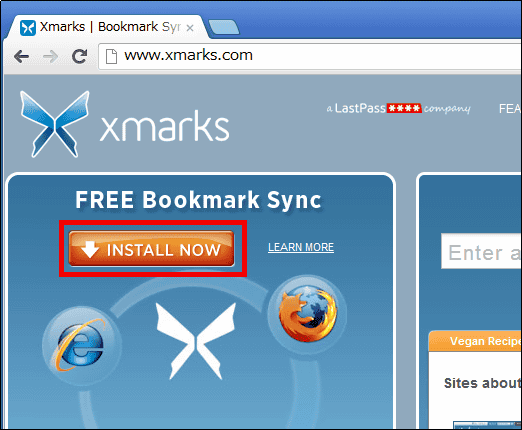
「Download Xmarks」をクリック
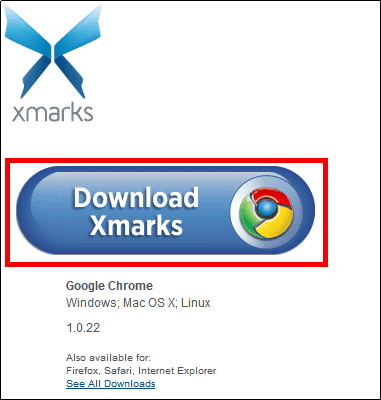
「CHROMEに追加」をクリック
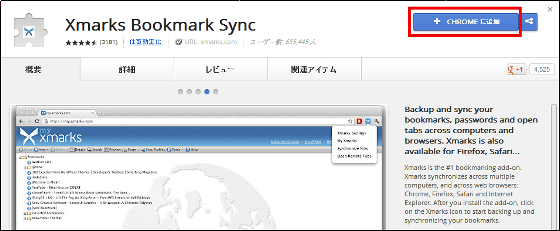
「追加」をクリック
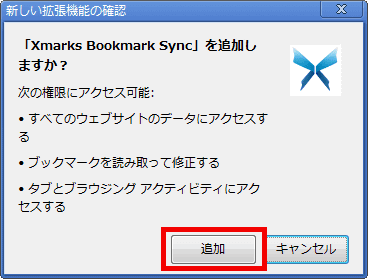
同期させるために、右上に表示されたXmarksのアイコンをクリック。
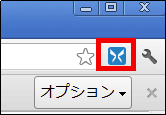
「次へ」をクリック
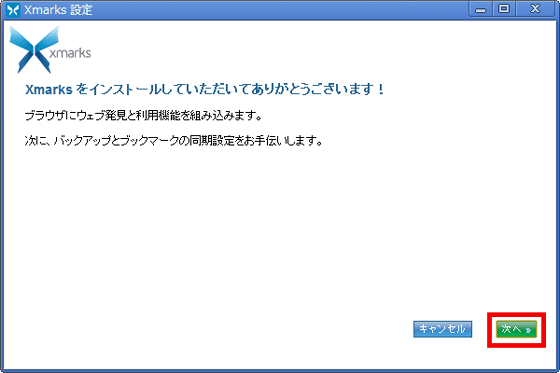
「次へ」をクリック
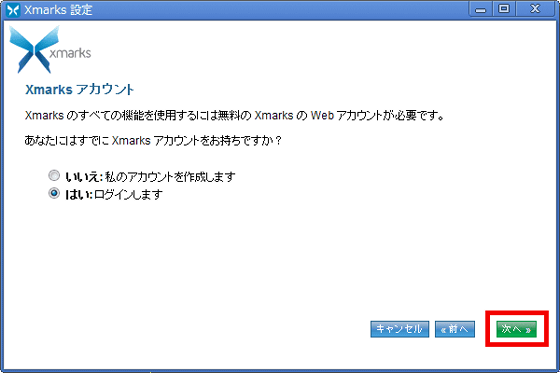
ユーザー名またはメールアドレス、パスワードを入力して、「次へ」をクリック。
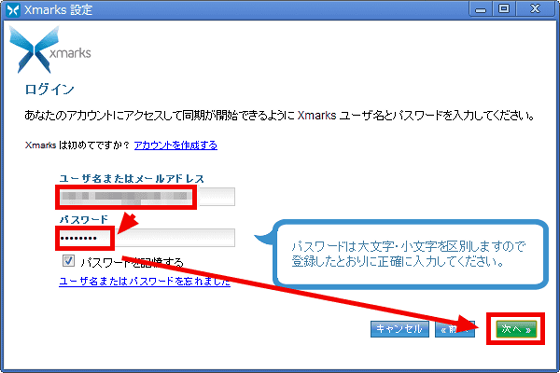
「次へ」をクリック
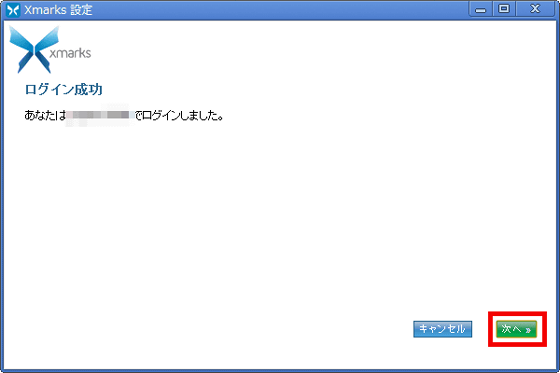
ブックマークを確認するとInternet Explorerのものと同期されました。
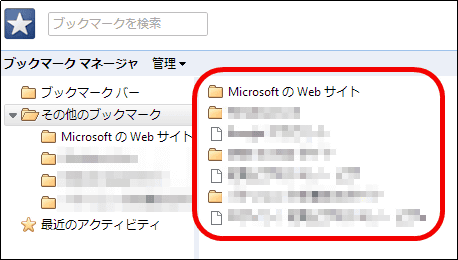
その他、Internet Explorerで以下のタブを開いているときに……

Google ChromeからInternet Explorerのタブを確認する場合は、右上にあるXmarkのアイコンから「Open Remote Tabs」をクリック。
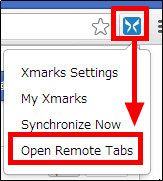
Internet Explorerのタブが確認でき、クリックすればページを開くことが可能。
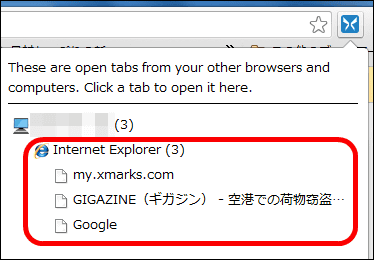
ブックマークの同期元をGoogle Chromeに変更する場合は、ブラウザの右上にあるXmarksのアイコンから「Synchronize Now」をクリックするだけです。
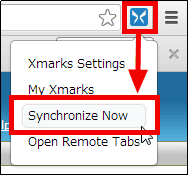
Google Chromeを使って、Xmarksの同期設定をする場合は、ブラウザの右上にあるXmarksのアイコンから「Xmarks Settings」をクリック。
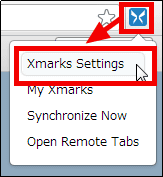
「Status」タブで、ブックマークの同期元とする設定と同期させる時に使うアカウント設定が可能。
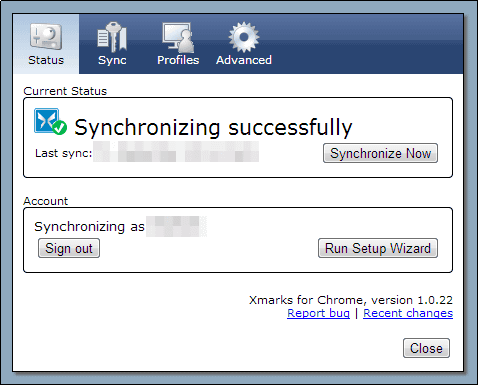
「Sync」タブで、同期させるタイプと自動同期の設定。
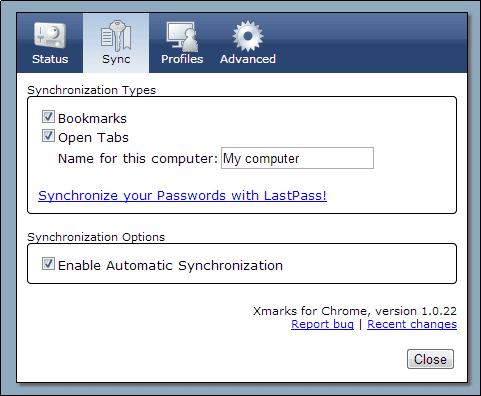
「Advanced」タブで、暗号化接続設定、手動修復、手動アップロード、手動ダウンロード、自動ログイン設定ができます。
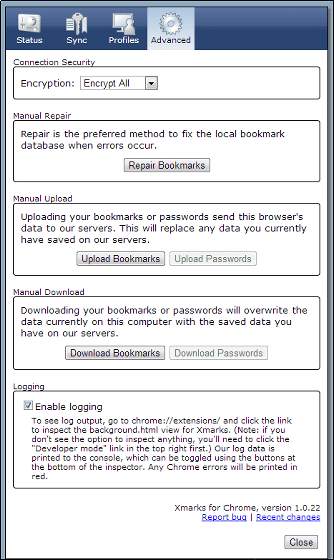
なお、年間12ドル(約930円)の有料版を購入すると、iPhone・iPad・Androidでブックマークとタブの同期、長期間のブックマークのバックアップとリストアなどが可能になります。
・関連記事
無料でアドオン・ブックマーク・パスワード・履歴などを同期する「Firefox Sync」 - GIGAZINE
iPhone&iPadで「Google Chrome」「Googleドライブ」が使える無料アプリ「Chrome」「Google Drive」 - GIGAZINE
複数デバイスでのタブ同期機能が追加された「Google Chrome 19」安定版リリース - GIGAZINE
IE・Firefox・Chrome・Safariなど全ブラウザに残るあらゆる履歴を確認できるフリーソフト「Web Historian」 - GIGAZINE
たった1つのパスワードを覚えれば全OS・全ブラウザのあらゆるパスワード自動入力&管理ができる「LastPass」 - GIGAZINE
・関連コンテンツ
in レビュー, ソフトウェア, ネットサービス, Posted by darkhorse_log
You can read the machine translated English article "Xmarks" that you can sync bookmarks wit….